VCAM手机虚拟摄像头模块是一款模块化的工具,通过模块化的方式来为你的手机或者是模拟器打造一个虚拟的摄像头,在某些需要摄像头的应用当中通过这款VCAM手机虚拟摄像头模块来完成识别的内容,需要的话就快来西西下载这款VCAM手机虚拟摄像头模块!
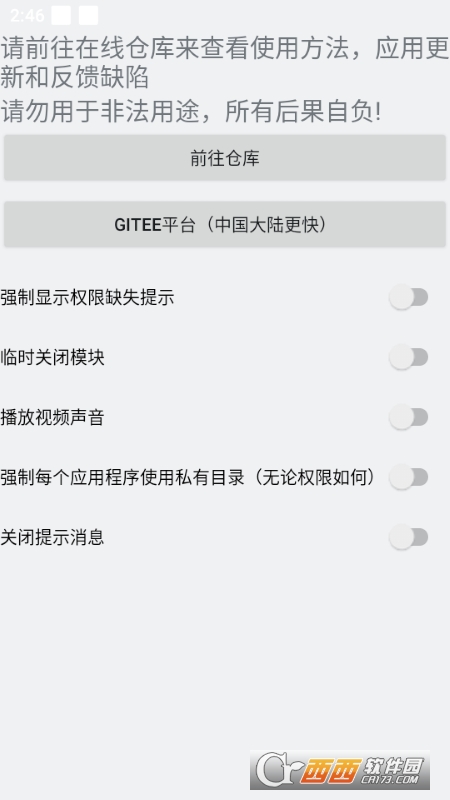
VCAM手机虚拟摄像头模块
我们使用虚拟技术为用户提供专业可靠的技术支持。用户可以通过移动设备将影片传输到QNAP设备,以获得实时画面和录制影片。页面设计清晰,方便用户快速查找各项功能。这个系统非常实用。
使用方法
1. 安装此模块,并在Xposed中启用此模块,Lsposed等包含作用域的框架需要选择目标app,无需选择系统框架。
2. 在系统设置中,授予目标应用读取本地存储的权限,并强制结束目标应用程序。若应用程序未申请此权限,请见步骤3。
3. 打开目标应用,若应用未能获得读取存储的权限,则会以气泡消息提示,Camera1目录被重定向至应用程序私有目录/[内部存储]/Android/data/[应用包名]/files/Camera1/。若未提示,则默认Camera1目录为/[内部存储]/DCIM/Camera1/。若目录不存在,请手动创建。
注意:私有目录下的Camera1仅对该应用单独生效。
4. 在目标应用中打开相机预览,会以气泡消息提示“宽:……高:……”,需要根据此分辨率数据制作替换视频,放置于Camera1目录下,并命名为virtual.mp4,若打开相机并无提示消息,则无需调整视频分辨率。
5. 若在目标应用中拍照却显示真实图片,且出现气泡消息发现拍照和分辨率,则需根据此分辨率数据准备一张照片,命名为1000.bmp,放入Camera1目录下(支持其它格式改后缀为bmp)。如果拍照时无气泡消息提示,则1000.bmp无效。
6. 如果需要播放视频的声音,需在/[内部存储]/DCIM/Camera1/目录下创建no-silent.jpg文件。(全局实时生效)
7. 如果需要临时停用视频替换,需在/[内部存储]/DCIM/Camera1/目录下创建disable.jpg文件。(全局实时生效)
8. 如果觉得Toast消息烦,可以在/[内部存储]/DCIM/Camera1/目录下创建no_toast.jpg文件。(全局实时生效)
9. 目录重定向消息默认只显示一次,如果错过了目录重定向的Toast消息,可以在/[内部存储]/DCIM/Camera1/目录下创建force_show.jpg文件来覆盖默认设定。(全局实时生效)
10. 如果需要为每一个应用程序分配视频,可以在/[内部存储]/DCIM/Camera1/目录下创建private_dir.jpg强制使用应用程序私有目录。(全局实时生效)
注意:6~10的配置开关均在应用程序中,您可以快捷地在应用程序中配置,也可以手动创建文件。
常见问题
A1. 前置摄像头方向问题?
Q1. 大多数情况下,替换前置摄像头的视频需要水平翻转并右旋90度,并且视频处理后的分辨率应与气泡消息内分辨率相同。但有时这并不需要,具体请根据实际情况判断。
Q2. 画面黑屏,相机启动失败?
A2. 目前有些应用并不能成功替换(特别是系统相机)。或者是因为视频路径不对(是否创建了两级Camera1目录,如./DCIM/Camera1/Camera1/virtual.mp4,但只需要一级目录)。
Q3. 画面花屏?
A3. 视频分辨率不对。
Q4. 画面扭曲,变形?
A4. 请使用剪辑软件修改原视频来匹配屏幕。
Q5. 创建disable.jpg无效?
A5. 如果应用版本如果应用版本>=4.1,那么应在[内部存储]/DCIM/Camera1创建,无论目标应用是否具有权限
中文名:VCAM
包名:com.example.vcam
MD5值:d60838102af21f1e59f6a932313c9ec1

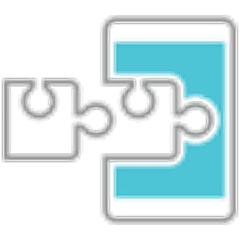






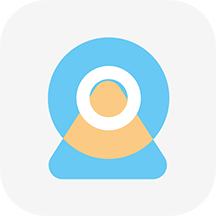

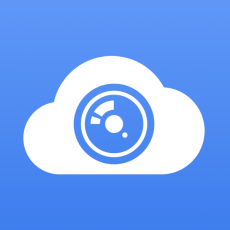



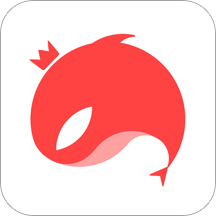



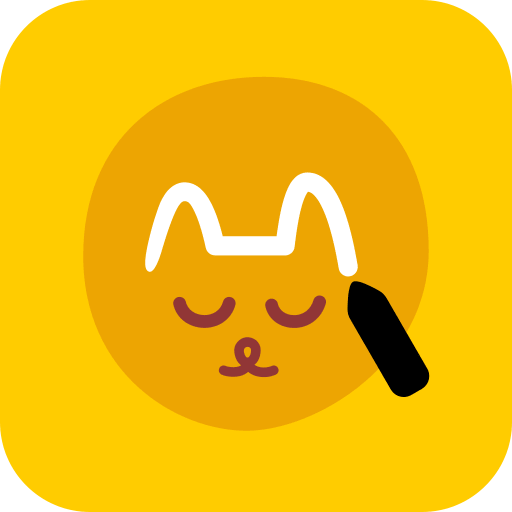

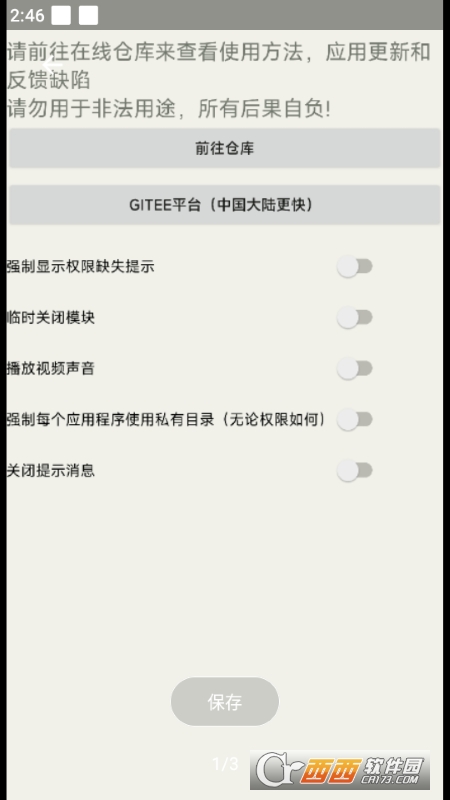
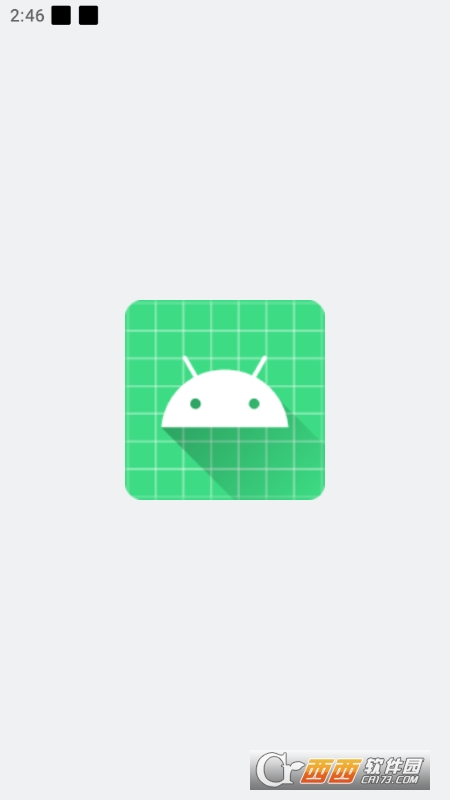
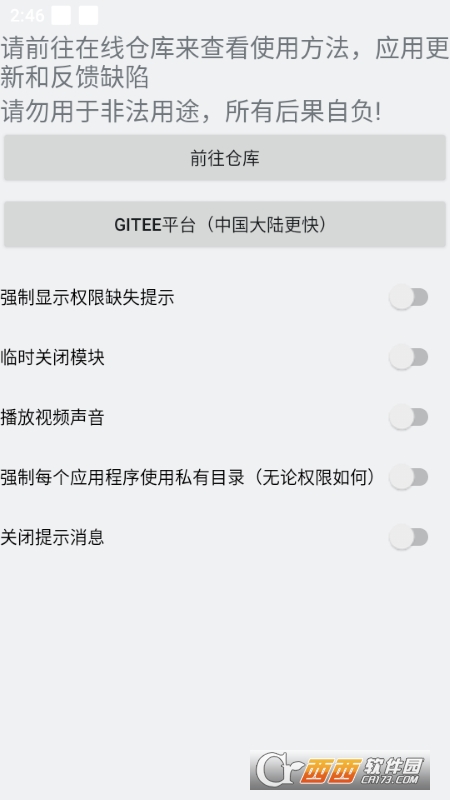


 大小: 3.5M
大小: 3.5M
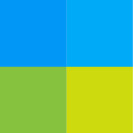
 腾讯微视appv8.127.0.589官方安卓版
腾讯微视appv8.127.0.589官方安卓版  联通手机营业厅(中国联通)v11.5.1方最新版
联通手机营业厅(中国联通)v11.5.1方最新版  4399游戏盒安全版v8.5.0.14官方安卓版
4399游戏盒安全版v8.5.0.14官方安卓版  HDP直播tv版v3.3.7 正式版
HDP直播tv版v3.3.7 正式版  手机qq2024最新版v9.0.71 官方正式版
手机qq2024最新版v9.0.71 官方正式版  中华万年历日历app(微鲤万年历)v9.1.9官方安卓版
中华万年历日历app(微鲤万年历)v9.1.9官方安卓版 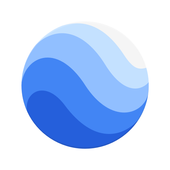 谷歌卫星地图google earthV9.155.0.2 中文免费版
谷歌卫星地图google earthV9.155.0.2 中文免费版  萤石云视频6.15.2.240428安卓版
萤石云视频6.15.2.240428安卓版  中国移动手机营业厅V10.1.0官方安卓版
中国移动手机营业厅V10.1.0官方安卓版  方正手迹造字2024版v5.7.1最新版
方正手迹造字2024版v5.7.1最新版  PP助手app手机版V8.5.2.0 官方手机版
PP助手app手机版V8.5.2.0 官方手机版 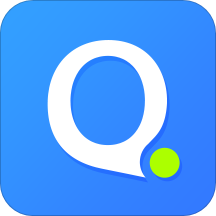 QQ输入法V8.7.5官方正式版
QQ输入法V8.7.5官方正式版  凯立德手机导航软件V8.4.13 官方最新版
凯立德手机导航软件V8.4.13 官方最新版  安卓市场HiMarket7.8.1.81 官方正式版
安卓市场HiMarket7.8.1.81 官方正式版 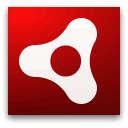 Adobe AIR for Androidv25.0.0.134 安卓版
Adobe AIR for Androidv25.0.0.134 安卓版  hao123上网导航手机版V5.13.0.50 安卓版
hao123上网导航手机版V5.13.0.50 安卓版  360免费wifi手机版V8.1.8官方最新版
360免费wifi手机版V8.1.8官方最新版  小米电视助手投屏神器V2.7.6 官方版
小米电视助手投屏神器V2.7.6 官方版  和彩云网盘(中国移动云盘)mcloud11.1.0 官方版
和彩云网盘(中国移动云盘)mcloud11.1.0 官方版  微双开分身多开宝appv10.2.6.0 安卓版
微双开分身多开宝appv10.2.6.0 安卓版  谷歌拼音输入法V4.5.2.193126728-armeabi-7a 安卓版
谷歌拼音输入法V4.5.2.193126728-armeabi-7a 安卓版